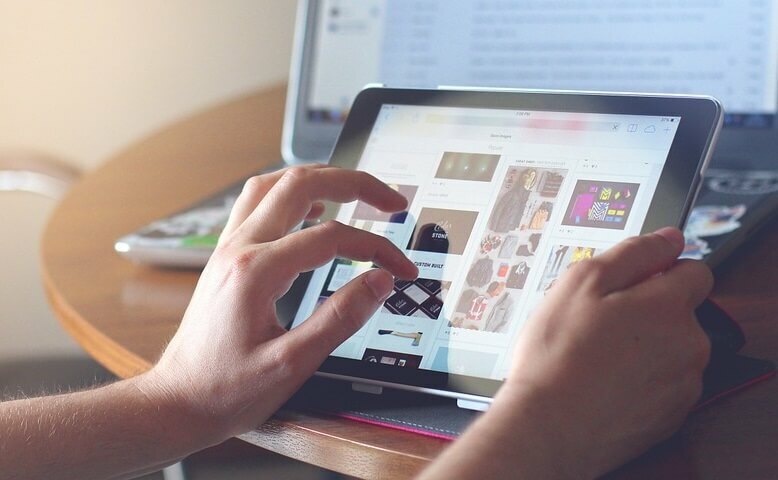Acest software va repara erorile frecvente ale computerului, vă va proteja de pierderea fișierelor, malware, defecțiuni hardware și vă va optimiza computerul pentru performanțe maxime. Remediați problemele PC și eliminați virușii acum în 3 pași simpli:
- Descărcați Restoro PC Repair Tool care vine cu tehnologii brevetate (brevet disponibil Aici).
- Clic Incepe scanarea pentru a găsi probleme cu Windows care ar putea cauza probleme PC.
- Clic Repara tot pentru a remedia problemele care afectează securitatea și performanța computerului
- Restoro a fost descărcat de 0 cititori luna aceasta.
Microsoft Outlook este unul dintre cei mai populari clienți de e-mail, dar mulți utilizatori au raportat A apărut o eroare și Outlook nu a putut salva setările contului dvs. eroare. Această eroare vă poate împiedica să primiți e-mailuri noi, așa că astăzi vă vom arăta cum să o remediați.
Remediere A apărut o eroare și Outlook nu a putut să vă configureze contul
- Utilizați vechea configurare Outlook
- Dezactivați IPv6
- Modificați registrul
- Actualizați Microsoft Office Suite
- Verificați paravanul de protecție
- Eliminați acreditările Outlook
1. Utilizați vechea configurare Outlook
Dacă primești A apărut o eroare și Outlook nu a putut salva setările contului dvs. eroare, o soluție rapidă este de a utiliza vechiul ecran al contului Outlook pentru a remedia această eroare. Iată cum să o faci.
- Deschis Panou de control. presa Tasta Windows + R, tip Control și a lovit introduce.
- În Panou de control căutare, tastați Outlook.

- Click pe Mail (Microsoft Outlook 2016) (32 de biți).
- În Configurare e-mail - Outlook fereastra faceți clic pe Conturi de e-mail.

- De la Fila E-mail, Click pe Nou buton.
- Adăugați numele, adresa de e-mail, parola, reintroduceți parola și faceți clic pe Următorul.

- Dacă doriți să configurați manual contul de e-mail pentru Office 365, POP sau IMAP sau Exchange ActiveSync, selectați Configurare manuală sau tipuri de server suplimentare.
- Selectați tipul de cont și faceți clic Următorul.
- Completați detaliile contului, cum ar fi informații despre utilizator, informații despre server și informații de conectare.
- Asigurați-vă că schimbați Porturi dacă este nevoie sub Mai multe setari.
Căutați o alternativă Outlook? Iată câțiva dintre cei mai buni clienți de e-mail pe care ar trebui să îi încercați!
2. Dezactivați IPv6
În mod implicit, Windows favorizează adresele IPv6 față de adresele IPv4. Cu toate acestea, IPv6 poate duce la A apărut o eroare și Outlook nu a putut salva setările contului dvs. eroare. Urmați acești pași pentru a dezactiva IPv6 în Windows.
- Mergi la Asistență Microsoft pentru IPv6.
- Din pagină, descărcați unul dintre instrumentele pentru a dezactiva IPv6 în funcție de cerințele dvs.
- Rulați fișierul descărcat și urmați instrucțiunile de pe ecran.
- Reporniți computerul și verificați dacă există îmbunătățiri.
3. Modificați registrul
A apărut o eroare și Outlook nu a putut salva setările contului dvs. poate apărea dacă intrarea dvs. DNS nu este configurată corect. Puteți edita registrul pentru a adăuga chei de registry și pentru a remedia problemele legate de DNS.
Notă: Editarea registrului dvs. poate crea probleme cu sistemul dvs. Dacă nu sunteți sigur cum să editați corect registrul, luați ajutorul unui profesionist.
- presa Tasta Windows + R. Tip Regedit în caseta Run și lovește introduce.
- În Editor de registru, navigați la următoarea cale:
HKEY_CURRENT_USER \ Software \ Microsoft \ Exchange
- Faceți clic dreapta pe schimb valutar și selectați Nou> Valoare DWORD (32 de biți).

- Faceți clic dreapta pe valoarea nou creată, selectați Redenumiți și redenumiți-l ca MapiHttpDisabled.
- Faceți dublu clic pe Mapihttpdisabled si intra 1 la fel de Date de valoare.

- Apoi, navigați la următoarea cale:
HKEY_CURRENT_USER \ SOFTWARE \ Microsoft \ Office \ 16.0 \ Outlook \ AutoDiscover
- Faceți clic dreapta pe Descoperire automată și selectați Nou> Valoare DWORD (32 de biți).
- Redenumiți DWORD ca ExcludeScpLookup.
- Faceți dublu clic pe ExcludeScpLookup și setați Valorați datele la 1.
- Faceți clic dreapta pe Descoperire automată din nou și creați încă două Valorile DWORD și redenumiți-le în ExcludeHttpsRootDomain și ExcludeHttpRedirect.
- Seteaza Date de valoare pentru ambele taste ale 1. Va arăta în imaginea de mai jos.

- Inchide Editor de registru și reporniți computerul.
După repornire, încercați să configurați din nou contul Outlook pentru a vedea dacă eroarea este rezolvată.
Rulați o scanare a sistemului pentru a descoperi erori potențiale

Descărcați Restoro
Instrument de reparare PC

Clic Incepe scanarea pentru a găsi problemele Windows.

Clic Repara tot pentru a remedia problemele cu tehnologiile brevetate.
Rulați o scanare PC cu Restoro Repair Tool pentru a găsi erori care cauzează probleme de securitate și încetinesc. După finalizarea scanării, procesul de reparare va înlocui fișierele deteriorate cu fișiere și componente Windows noi.
Trebuie să găsiți o anumită adresă de e-mail? Iată cel mai bun software de căutare a e-mailurilor pe care să îl încercați!
4. Actualizați Microsoft Office Suite
Cea mai recentă versiune de Microsoft Office Suite este posibil să fi lansat noi actualizări care pot remedia Outlook această eroare. Urmați acești pași pentru a descărca cea mai recentă actualizare Office 365.
- Deschideți oricare dintre aplicațiile Office, cum ar fi Word sau Excel.
- Click pe Fişier și selectați Cont.

- Căutați secțiunea Office Update. Click pe Opțiuni de actualizare și selectați „Activați actualizările ”.
- Microsoft Office va căuta acum orice actualizări în așteptare și vă va sugera să le descărcați și să le instalați corespunzător.
- Reporniți computerul după instalarea actualizărilor.
Asigurați-vă că mesajele dvs. de e-mail rămân private! Utilizați software de e-mail criptat
5. Verificați paravanul de protecție
Windows Defender poate provoca un firewall sau un firewall terț A apărut o eroare și Outlook nu a putut salva setările contului dvs.. Pentru a remedia această problemă, este recomandat să dezactivați temporar paravanul de protecție.
- Începeți cu dezactivarea firewall-ului de pe antivirus în setări.
- Apoi, tastați Paravan de protecție în Căutare /Cortana bar și deschis Firewall și protecția rețelei.

- Faceți clic pe actualul dvs. Rețea activă și dezactivați Paravan de protecție Windows Defender.
6. Eliminați acreditările Outlook
Windows 10 vine cu un manager de parole numit Manager de acreditari. Dacă aveți acreditări Outlook salvate cu Credential Manager și încercați să vă conectați cu o nouă parolă, s-ar putea să primiți A apărut o eroare și Outlook nu a putut salva setările contului dvs. eroare.
Pentru a remedia acest lucru, efectuați următoarele:
- În Cortana / Căutare tip bar, Acreditare și deschis Manager de acreditari.
- Click pe Acreditări Windows filă.

- Extindeți orice Acreditarea contului Outlook.

- Click pe Elimina și faceți clic pe O.K.
Acolo te duci, ar trebui să poți repara Ceva n-a mers bine eroare în Outlook folosind soluțiile date mai sus.
POVESTE LEGATE PE CARE VĂ POȚI PLACE:
- Pot restaura vechile e-mailuri Hotmail din Outlook?
- Top 4 software pentru recuperarea parolelor pierdute ale contului de e-mail
- Top 5 clienți de e-mail gratuit pentru creșterea productivității în 2019
 Încă aveți probleme?Remediați-le cu acest instrument:
Încă aveți probleme?Remediați-le cu acest instrument:
- Descărcați acest instrument de reparare a computerului evaluat excelent pe TrustPilot.com (descărcarea începe de pe această pagină).
- Clic Incepe scanarea pentru a găsi probleme cu Windows care ar putea cauza probleme PC.
- Clic Repara tot pentru a remedia problemele cu tehnologiile brevetate (Reducere exclusivă pentru cititorii noștri).
Restoro a fost descărcat de 0 cititori luna aceasta.